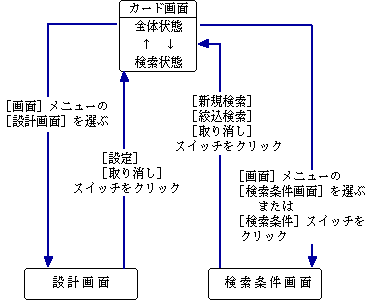カードウィンドウ
マイクロカードの仮身を開くと以下のウィンドウが現れます。このウィンドウを“カードウィンドウ”、その内容を“カード画面”とよびます。
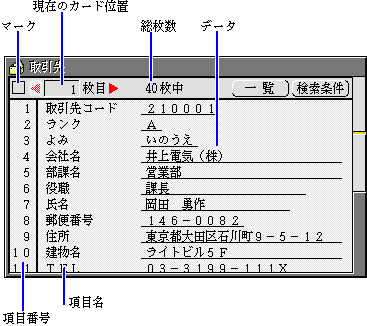
項目番号
1~64の項目番号が表示されます。
項目名
カードに設定されている項目名が表示されます。
†項目名の表示を消して、画面を広く使うこともできます。
データ
格納されているデータが表示されます。
マーク
カードにマーク(目印)を付けることができます。そのカードがマーク付けされているときには、![]() のようにチェックマークが付きます。
のようにチェックマークが付きます。
総枚数表示・現在カード位置表示
データベース中のカードの総枚数と、現在表示されているカードの位置を表します。たとえば、以下のような表示は、40枚中3枚目のカードが表示されていることを意味します。
![]()
現在カード位置の表示は数値ボックスになっています。数字を入力して直接必要なカードを表示させることができます。
[![]() ][
][![]() ]スイッチ
]スイッチ
[![]() ]/[
]/[![]() ]スイッチをクリックすると、カードをめくることができます。ダブルクリックして、それぞれ、1枚目のカード/最後のカードをめくることができます。押し続けると連続で数字が変わります。
]スイッチをクリックすると、カードをめくることができます。ダブルクリックして、それぞれ、1枚目のカード/最後のカードをめくることができます。押し続けると連続で数字が変わります。
[検索条件]スイッチ
データベースの中から、ある一定の条件に当てはまるカードだけを選び出すことができます。
†[画面]メニューの[![]() 検索条件画面]を選ぶ操作と同じです。
検索条件画面]を選ぶ操作と同じです。
[一覧]スイッチ
データベースの内容を一覧表にして表示します。
†[表示]メニューの[![]() 一覧表示]を選ぶ操作と同じです。
一覧表示]を選ぶ操作と同じです。
■カードウィンドウの3つの画面
カードウィンドウは、以下の3つの画面を持っており、切り替えて利用します。
1)カード画面
カードのデータが表示されている画面です。マイクロカードの仮身からウィンドウを開くと最初に現れる画面です。
†カード画面には、格納されているすべてのカードを扱う“全体状態”と、検索されたカードだけが扱える“検索状態”の2つの状態があります。
2)検索条件画面
検索条件を入力する画面です。
3)設計画面
カードを設計する画面です。